Se o seu Xbox Series X não ejetar um disco, você poderá entrar em pânico. No entanto, mesmo que você não consiga ejetar um disco usando o software do Xbox ou pressionando o botão no console, você ainda pode recuperar manualmente o disco preso. Vamos dar uma olhada.
últimas postagens
Ejete manualmente o disco do Xbox usando o orifício de ejeção oculto
Ter que forçar a saída de um disco do console de jogos nunca é o ideal, e remover manualmente um disco do Xbox Series X é visto como último recurso pelo Xbox. No entanto, fazer isso no Xbox Series X é relativamente simples e depende da localização de um orifício oculto na base do console.
Para acessar o disco com segurança, o Xbox sugere a utilização de um clipe de papel desenrolado para acessar o orifício de ejeção. Para remover manualmente um disco Xbox do Xbox Series X, certifique-se de ter um clipe de papel em mãos e siga estas etapas:
- Desenrole o clipe de papel de forma que um dos lados tenha cerca de cinco centímetros de comprimento e seja fino o suficiente para passar por um pequeno orifício.
- Certifique-se de que seu Xbox Series X esteja desligado desconectando o console da rede elétrica.
- Coloque o Xbox de lado para poder ver a base do console.

- Adjacente à unidade de disco e ao longo do suporte na base do console, você poderá ver um pequeno orifício de ejeção.
- Para ejetar manualmente um disco preso do Xbox Series X, insira a extremidade longa do clipe de papel no orifício de ejeção.
 Crédito da imagem: Xbox
Crédito da imagem: Xbox
Após alguns segundos de inserção do clipe de papel, o mecanismo que segura o disco dentro do Xbox Series X deve ser liberado manualmente, liberando o disco preso. Mesmo com a capacidade de jogar jogos antigos do Xbox no Xbox Series X, acionar o orifício de ejeção ejetará qualquer disco inserido no console.
No entanto, embora utilizar o orifício de ejeção seja uma solução rápida e fácil, existem alguns pontos-chave relacionados à ejeção manual de um disco que podem impedir que você confie no orifício de ejeção como uma solução permanente.
Coisas que você precisa saber sobre a ejeção manual de um disco Xbox
Embora o orifício de ejeção seja uma maneira infalível de recuperar um disco do Xbox preso, confiar no método é uma maneira muito inconveniente de ejetar um disco do Xbox Series X. Afinal, utilizar o orifício de ejeção pode recuperar o disco preso, mas não. Não corrija o problema que faz com que seus discos fiquem presos.
Por esse motivo, o Xbox fornece alguns pontos importantes sobre como lidar com discos do Xbox travados que podem impedir que você resolva o problema novamente. Para ser mais específico, esses pontos podem ser definidos pelo seguinte:
- O Xbox destaca que um disco preso em um Xbox Series X pode ser corrigido simplesmente reiniciando o console Xbox. Se os discos continuarem presos, você pode reiniciar o Xbox em vez de utilizar o orifício de ejeção.
- O Xbox também aponta que, embora o botão Ejetar no console possa não recuperar o disco, a utilização do controlador poderia. Para fazer isso, na tela inicial do seu console, pressione o botão X para ejetar o disco.
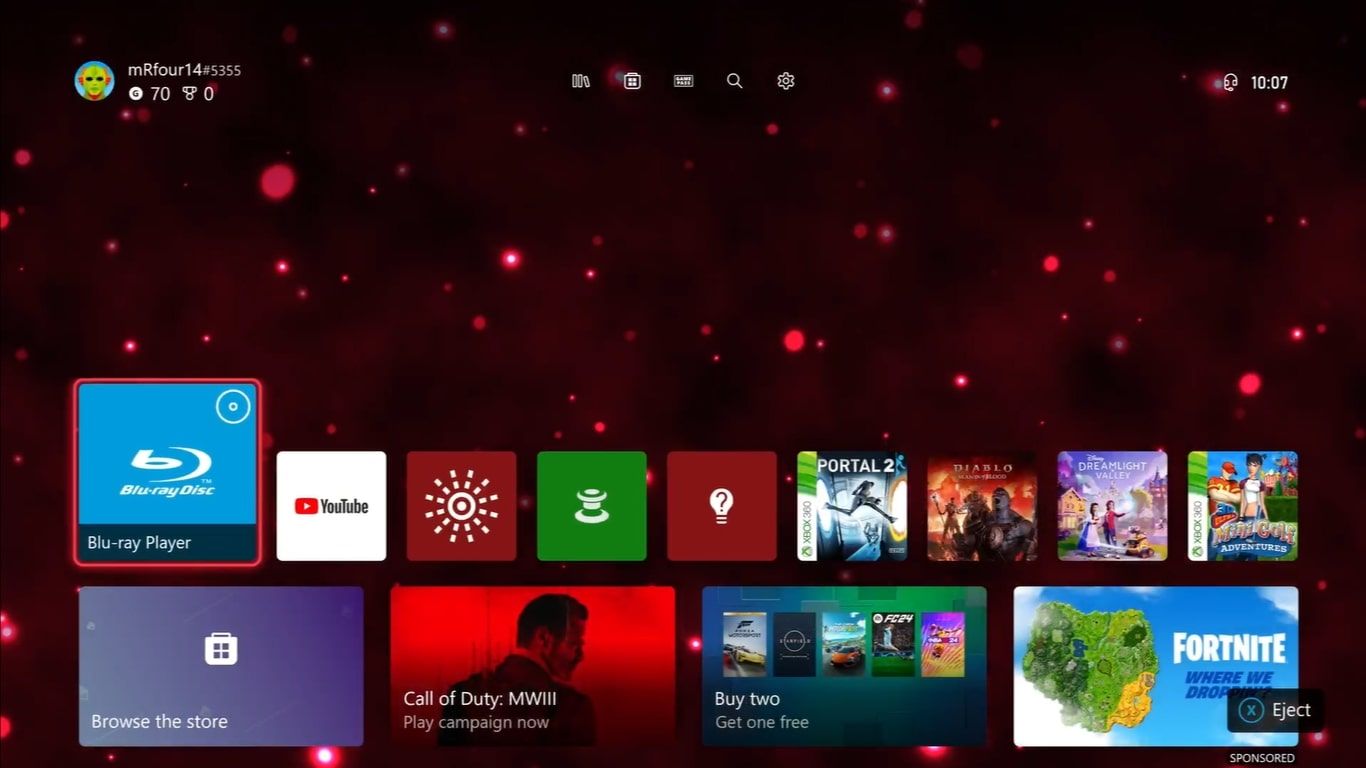
- Se você depende continuamente do orifício de ejeção para liberar um disco, é provável que seu console tenha um problema de hardware. Para corrigir isso permanentemente, é recomendável enviar seu Xbox Series X para reparo.
Mas mesmo com essas dicas do Xbox sobre como evitar depender do buraco de ejeção, você sempre pode contar com o método manual para recuperar qualquer disco que possa estar preso dentro da sua Série X.
Certifique-se de que você sempre possa recuperar discos do Xbox Series X
Com um método consistente e confiável de recuperação manual de discos do Xbox presos em sua Série X, você pode ficar tranquilo e sempre poderá recuperar discos de seu console.
E com mais conselhos do Xbox, você poderá até corrigir o problema geral que afeta o seu Xbox Series X em primeiro lugar.

